MacBookPro14インチを買ったんだけど、やっぱり保護フィルムって貼るべき?結論からすると画面保護フィルムは貼っておいた方がいいです。本記事ではエレコムのMacBookPro14専用の画面保護フィルムのメリットとデメリットや特徴をお伝えします。
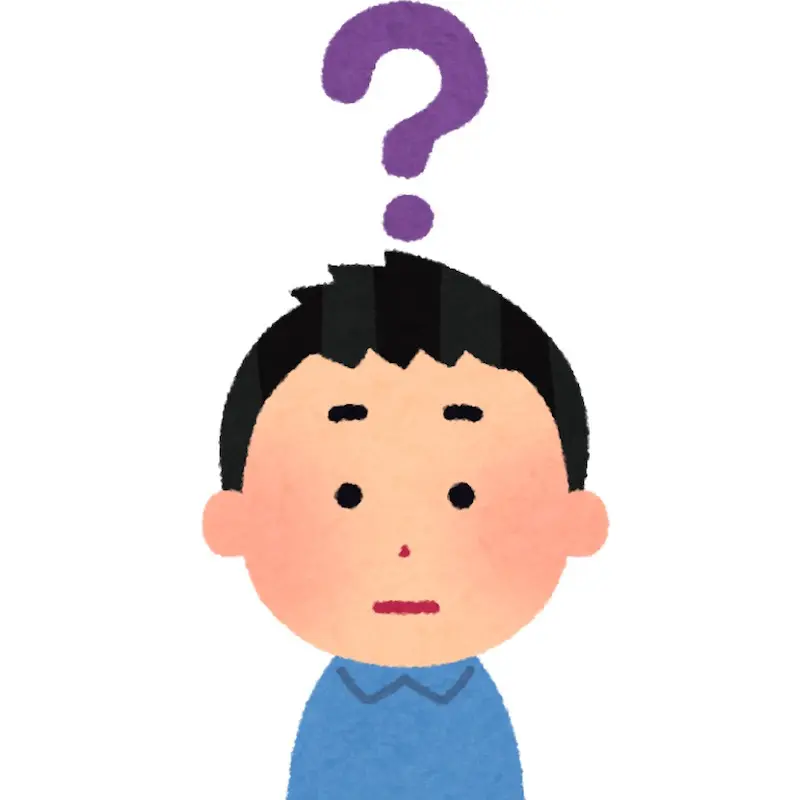
そもそも保護フィルムって貼る必要があるの?
エレコムのMacBookPro専用の保護フィルムってどうなんだろう?
このような疑問にお応えします。
『Apple製品は洗練されたデザインなのでそのまま使うべき!』と思うあなたも後で後悔しないように本記事を参考にしてください。
画面保護フィルムの必要性【MacBookPro14】

そもそも保護フィルムって貼る必要があるの?
このように思う人もいますが・・結論からすると、「画面保護フィルムは貼った方」がいいです。
画面以外の本体、キーボード、トラックパットはフィルムなしでも構わないかと・・というのも、アルコールで清掃しても問題ないと公式が言っているからです。
Apple 製品のお手入れに消毒剤を使っても大丈夫ですか?
70 % イソプロピルアルコール含有ワイプ、75 % エチルアルコール含有ワイプ、クロロックス除菌ワイプ (Clorox Disinfecting Wipes) を使い、Apple 製品の通気性のない硬い表面、たとえばディスプレイやキーボードなどの外表面を優しく拭き取る分にはかまいません。漂白剤 (ブリーチ) や過酸化水素を含む製品は使わないでください。開口部に湿気や水分が入り込まないようにご注意ください。また、洗剤類の中に Apple 製品を浸さないでください。布製や革製の表面には使わないでください。
引用:Appleサポート
とはいえ、画面のコーティングをアルコールで拭くのは抵抗がありますよね・・
この後ご紹介するメリットとデメリットを比較すると、画面保護フィルムを貼る方に天秤が傾くと思いますよ!
画面保護フィルムを貼る6つのメリット【MacBookPro14】
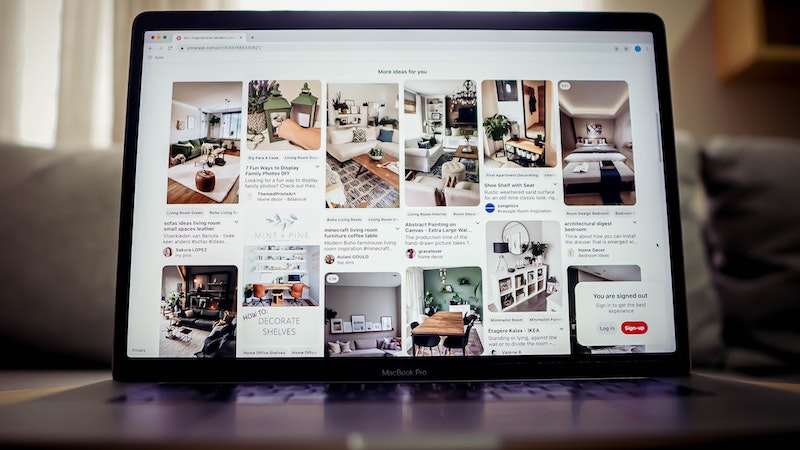
MacBookに画面保護フィルムを貼るメリットは以下の6つです。
画面保護フィルムを貼る6つのメリット
・傷がつかない
・清掃しやすい
・手入れの回数が減る
・明るい場所で使いやすい
・下取り価格が下がりにくい
・ブルーライトカットで目に優しい
これらを全て兼ね備えているのが、エレコムのMacBookPro専用の保護フィルムです↓
順番に深掘りしていきますね!
【メリット1】傷がつかない
画面に保護フィルムを貼るので、MacBookの画面自体に傷がつくことがありません。
MacBookは1度購入すると数年間は使うことになります。
→この数年間、全く傷をつけずに活動するのは難しいでしょう・・
柔らかいディスプレイ専用の布で拭いても、その時の力加減やゴミの付着で小さいキズがついてしまいます。
また、折りたたんで閉じている際にも、キーボードとゴミの干渉で小キズがついたという報告も耳にします。
ケースに入れて持ち出してたのに、半年でディスプレイが傷だらけになっていたので、いまさら液晶保護フィルム買いました。エレコムのやつはPET素材だけど透明度高くておすすめっす!
MacBook Proの画面が傷だらけ。 慌てて『液晶保護フィルム』を購入&レビュー https://t.co/oZXA3JaEWI pic.twitter.com/NKdtHx9sZ0
— トバログの人 |鳥羽恒彰 (@tobalog) May 22, 2019
1度傷がついてしまうとどうしようもないので、画面の保護フィルムが貼っておいた方が安心です。
【メリット2】清掃しやすい
画面に保護フィルムを貼っておくと、圧倒的に清掃がしやすくなります。
どんなに清潔な環境で作業していても細かいホコリが画面について、画面が暗い時には気になりますよね!
保護フィルムは滑りのいい表面になっているので、サッと指でホコリを払うことができます。
サッと指でホコリを払うアクションを保護フィルムなしでやってしまうと、今度は指の汚れが画面についてしまいます。
さらにディスプレイを開けたり閉じたりする際にも、若干触れることで画面にヨゴレがついてしまいます。
このような手指ヨゴレは、新型コロナウィルスが流行する昨今では気になるもの・・
パソコンのキーボードは、手垢やほこり、様々な菌が付着しているのでこまめに掃除をするようにしましょう。トイレの便座よりも汚いという研究結果もあるそうです。
— パソコン役立ち情報bot (@pc_yakudachi) June 4, 2013
→キーボードの汚れはおりたたんだ時に画面にも移植されます。
手垢のヨゴレはアルコールで除菌しながら拭き取りたいもの・・
しかし、アルコール濃度を間違ってしまうと画面コーティングがはがれて悲惨な結果に・・↓
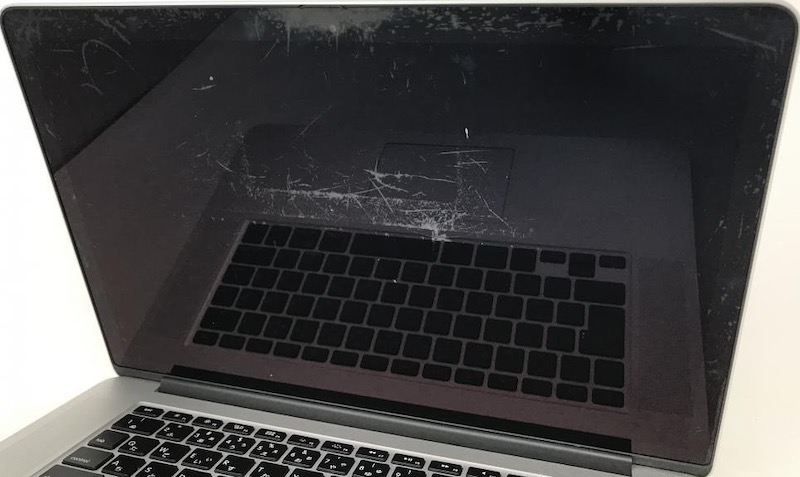
画面保護フィルムがあれば遠慮なくアルコールで拭きとることができますよね!清掃がしやすくなり衛生的にも良いです。
【メリット3】手入れの回数が減る
画面保護フィルムは、手入れの回数を減らせるメリットがあります。
なぜならば、指紋防止の効果の素材を使用しており、そもそも油汚れが付着しにくいからです。
何も手を加えないディスプレイは確かに美しいけど、画面開閉時にベゼル付近にすぐ手指の油汚れがつきます。専用の布でもなかなかこの汚れは取れません。
抗菌作用のある素材であれば、清潔な状態を維持することができます。
指紋防止や抗菌作用のある画面保護フィルムを貼っていると、圧倒的に手入れの回数が減らせるメリットがあります。
【メリット4】ブルーライトカットで目に優しい
画面保護フィルムの多くは、液晶から発するブルーライトをカットしてくれます。
大体のフィルムが商品パッケージに、ブルーライトカット率40%などと表記されているはずです。
MacBookのNightShiftという機能でもブルーライトカットはある程度できるけど、全体的に色調がほんのりオレンジ色になるんですよね・・
慣れたら問題ないのですが、クリエイティブな作業においては結構致命的かもしれません。
画面保護フィルムなら色調を変えることなく、ブルーライトから目を守ってくれます。
【メリット5】明るい場所で使いやすい
保画面護フィルムを貼ると、屋外や明るい電球の下でも作業に集中しやすくなります。
その理由はアンチグレア(反射防止)機能で太陽光や電球の画面映り込みが軽減されるからです。
実際にアンチグレア無しと有りを見比べてもらうと一目瞭然です。
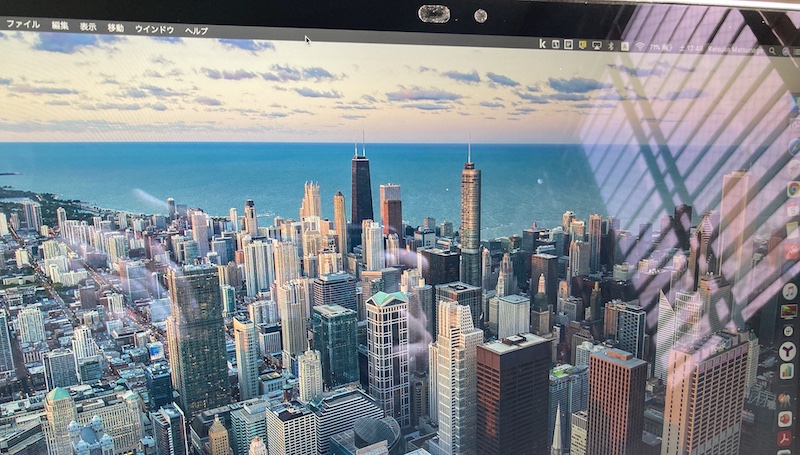
→アンチグレア無し
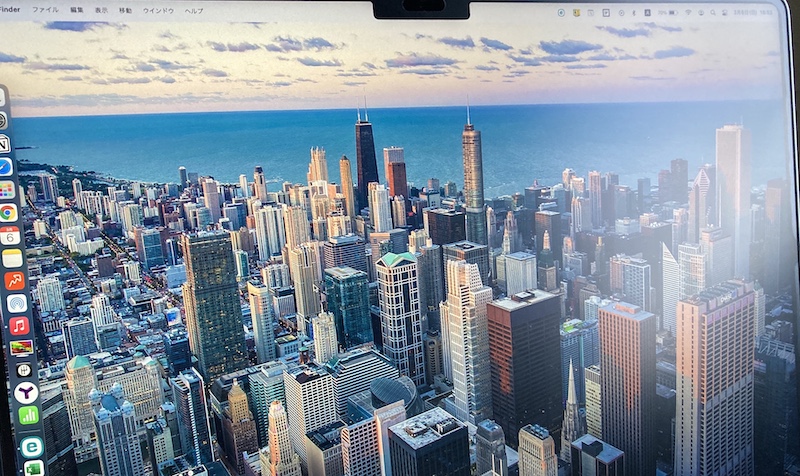
→アンチグレア有り
映り込みって一度気になりだすと、作業の妨げになるんですよね・・こんなことで集中力が切れるのはもったいないこと。
アンチグレアは好みもあるけど、作業効率を上げるなら採用しておきたい機能です。
【メリット6】下取り価格が下がりにくい
画面保護フィルムを貼っていると、MacBookを買い換える際の下取り価格の査定額が下がりにくいです。
理由は清掃のしやすさと連動するのですが、小キズやコーティング剥がれから画面を守っているからです。
実際に下取り時のスクショをご覧ください。
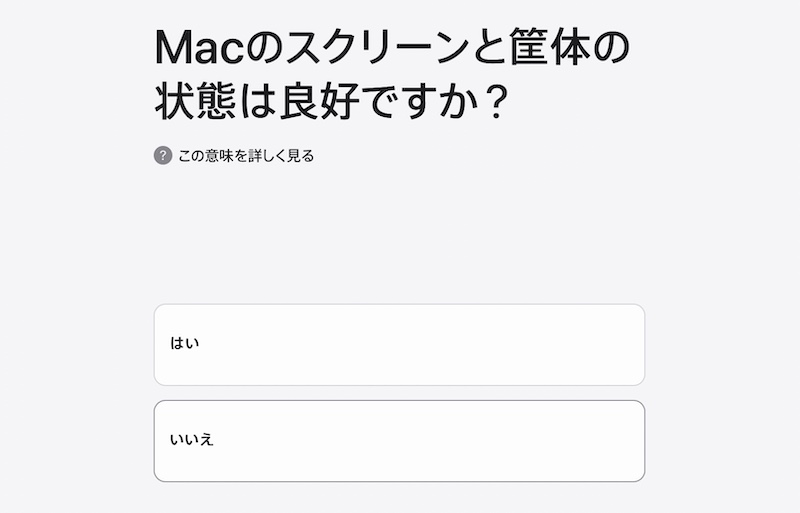
ここでいう「Macのスクリーンの状態は良好ですか?」の意味は以下の通り。
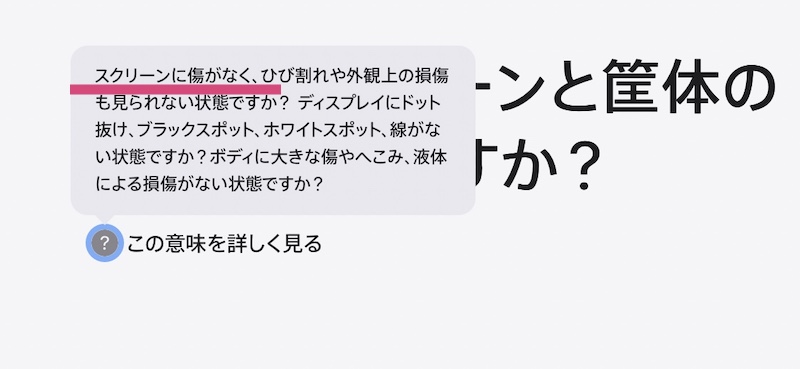
冒頭から「スクリーンに傷がなく、」と書かれていますね・・傷の度合いによって下取り額も変わると思われますが、参考価格をご覧いただくと・・

→良好の場合は59,000円。

→不良の場合は11,000円。
その差額は48,000円とかなり大きな損失が・・。
MacBookは市場価値が下がりにくく、持っていることで資産価値があります。
査定額を下げないためにも、画面保護フィルムで本体ディスプレイを守っておきましょう。
画面保護フィルムを貼る2つのデメリット【MacBookPro14】

MacBookに画面保護フィルムを貼るデメリットは以下の2つです。
画面保護フィルムを貼る2つのデメリット
・色の鮮やかさが下がる
・貼るのが面倒臭い
→これらのデメリットについてもご案内していきます。
【デメリット1】色の鮮やかさが下がる
画面保護フィルムを貼ることで画面の色の鮮やかさが下がってしまいます。
ブルーライトをカットするので、一定の波長の光が減弱されているため色の鮮やかさが減ってしまいます。
実際にスクショで見比べてみましょう。

→保護フィルムあり
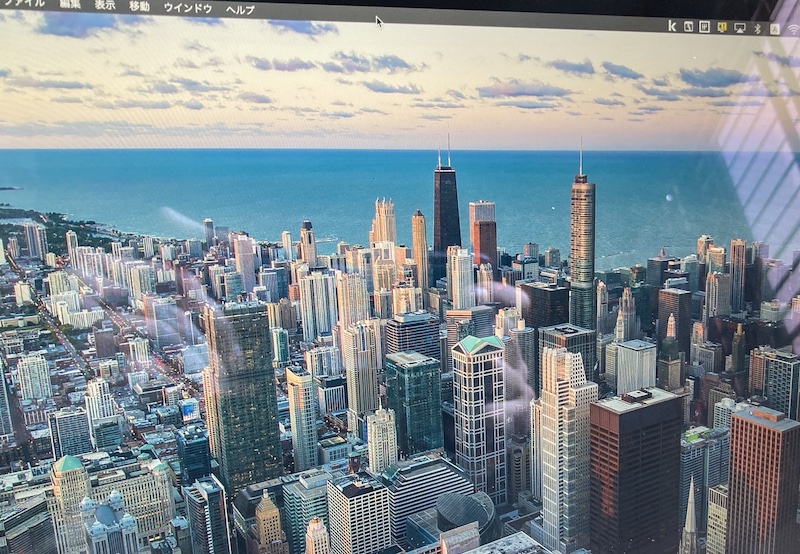
→保護フィルムなし
保護フィルムなしの方が色が鮮やかに見えるかと思います。
その一方でブルーライトカットは目に優しいありがたい機能です。
MacBookに搭載されているNightShiftのように色調が変わるわけではないので、私は色の鮮やかさが下がるのは慣れれば問題はないと思います。
【デメリット2】貼るのが面倒臭い
画面保護フィルムを貼ること自体が面倒臭いという人が一定数います。
確かに貼る時は画面を清掃してホコリのない環境で失敗しないように神経を使うもの・・しかし・・
一度貼ってしまえばその後は楽になるのは、前述したメリットからも明らかなこと。
画面保護フィルムを貼るという作業自体は面倒臭いけど、貼っておかないと後々よけいに面倒臭いです。
おすすめの画面保護フィルムとその理由【MacBookPro14】
MacBookPro14インチ2021年モデルにおすすめの保護フィルムになります。
エレコムのMacBookPro専用の保護フィルムがおすすめの理由は以下の通りです。
エレコムの専用フィルムがおすすめの理由
・有名メーカーという安心感
・専用のフィルム形状
・貼り付け作業がしやすい
・清潔感に優れている
・光による作業のストレスなし
→エレコムのMacBookPro専用の保護フィルムは、前述したメリット(デメリットも・・笑)を全て兼ね備えています。
・有名メーカーという安心感
エレコムは大阪に本社をおく大手のパソコン周辺機器メーカーです。
保護フィルム以外のアクセサリ類やバッグなど使用している人も多く、かなり有名なメーカーです。
これまで販売している保護フィルムの評価もかなりよく、安心して商品の購入に踏み切ることができます。
・専用のフィルム形状

エレコムのMacBookPro専用の保護フィルムは、その名の通りMacBookPro専用なので張りやすい構造になっています。
MacBookProは画面にノッチが搭載されましたが、今回の画面保護フィルムはこの部分を避けたカットデザインです。一度貼っても剥がせるので、納得できる位置で固定して貼り付け作業ができます。
また、ハードコート加工である保護フィルムが物理的にあることで、本体のディスプレイには全くキズがつきません。
・貼り付け作業がしやすい

エレコムのMacBookPro専用の保護フィルムは、貼り付け作業がしやすく失敗の心配がありません。
保護フィルムがエアレス加工となっているので、時間の経過とともに気泡を分散し、ホコリなどを吸収し気泡が目立たなくなる加工です。
“注意ポイント”
※あまりに大きな気泡は吸収できない場合があります。
貼り付ける際に小さな気泡やホコリがあっても、数日間で消えてなくなるので安心です。
・清潔感に優れている

エレコムのMacBookPro専用の保護フィルムは、フッ素コートなので清潔感に優れています。
具体的には防指紋で抗菌加工なので、雑菌の繁殖を抑えて常に清潔な画面を保つことができます。また、スーパースムース加工により指滑りがサラサラです。
多少のホコリは指でサッと払えるし、ごくごく稀に付着する指紋の油ヨゴレは遠慮なくアルコールで拭くことができます!
・光による作業のストレスなし

エレコムのMacBookPro専用の保護フィルムは、反射防止かつブルーライトカット加工なので、明るい所や暗い所でも使いやすくなります。
アンチグレア加工を採用しているため、反射防止となっており日光や電球の強い反射で視界の妨げを防ぐことができます。
ブルーライトカットに関しては、40%軽減効果を持っており、暗い所でも目に優しくストレス減少効果が期待できます。MacBookの機能であるNightShiftのように色調が変化することはありません。
エレコムのMacBookPro専用の保護フィルムを貼ることで、周囲の明るさに関係なく目に優しい環境が手に入ります。
実際の貼り付け作業4つのステップ(スクショ付き)

エレコムのMacBookPro専用の保護フィルムの貼り付け作業は4ステップです。
貼り付け作業4ステップ
STEP1.ゴミを取りはがす
STEP2.上部に貼り付け
STEP3.全体に貼りつける
STEP4.表面シートをはがす
注意点を交えながらスクショをご覧ください。
step
1ゴミを取りはがす
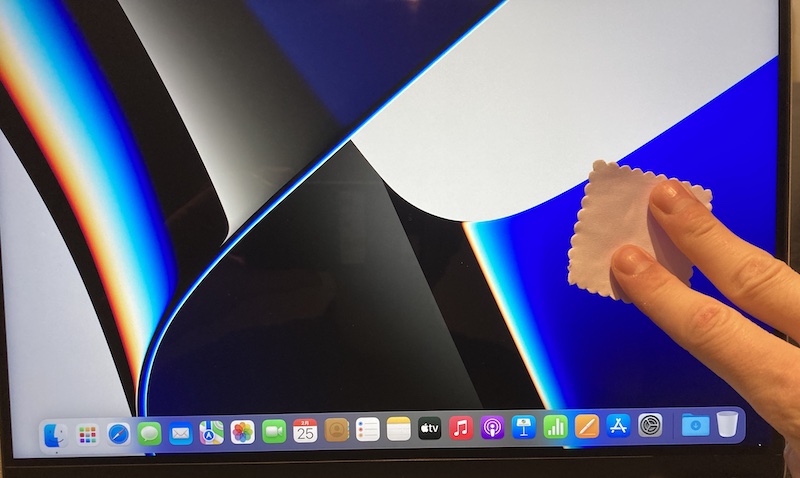
購入直後ならゴミはないですが、しばらく後の場合は付属のシートでペタペタとホコリをとり除き、付属の布で画面を綺麗にふきとりましょう!
step
2上部に貼り付け

上部の裏面保護シートをはがし、位置と気泡に注意しながら貼り付けます。
“注意ポイント”
保護フィルムを貼り付ける際に上部に詰めすぎると、辺縁気泡が除去しにくくなります。上部0.5〜1.0mm程度は感覚をあけるように保護フィルムを張りましょう!
step
3全体に貼りつける

下部の裏面保護シートをはがし、ゆっくり両手で気泡に注意しながら貼り付けていきます。
step
4表面シートをはがす

※筆者の失敗の様子です・・
表面保護シートをゆっくりはがします。
“注意ポイント”
※いきおいよく表面シートをはがすと、上のスクショのように本体のシートまで剥がれます。
まとめ:エレコムのMacBookPro14専用の画面保護フィルムについて

ここまででエレコムのMacBookPro14専用の画面保護フィルムについて、ご紹介させていただきました。 記事のポイントをまとめます。
画面保護フィルムの必要性【MacBookPro】
・フィルムなしを推奨する声もあるが、以下のデメリットとメリットを比べたら貼った方が良いという結論になる。
画面保護フィルムを貼る2つのデメリット
・色の鮮やかさが下がる
・貼るのが面倒臭い
→各種加工のため色の鮮やかさに変化は出る。フィルムを貼るときは面倒だが、貼らない方が小キズに気をつける必要があり日頃の手入れが面倒。
画面保護フィルムを貼る6つのメリット
・傷がつかない
・清掃しやすい
・手入れの回数が減る
・明るい場所で使いやすい
・下取り価格が下がりにくい
・ブルーライトカットで目に優しい
→これら全ての特徴を兼ね備えるのが、エレコムのMacBookPro専用の保護フィルム。
【エレコム】MacBookPro専用の保護フィルムの特徴
・ハードコート加工
→傷がつかず下取り価格も下がりにくい
・専用のフィルム形状
→ノッチ部分まで守れる
・エアレス加工
→多少の気泡やホコリは除去
・ブルーライトカット40%軽減
→NightShiftを使わなくても目に優しい
・フッ素コート(防指紋かつ抗菌加工)
→手入れ回数を減らしても清潔維持
・アンチグレア加工
→明るい場所でも写り込みが気にならない
本体やキーボードは公式でもアルコール拭き取りOKとのことなので、保護フィルムは不要かと・・トラックパッド周りは時計やブレスレットでこすれるなら検討した方が良いでしょう。
小キズを防ぎつつ清潔を保ちたいなら、画面保護フィルムは貼っておくべきですね!
MacBookProは高い買い物なので、資産価値を守るようにしておきたいところです。
というわけで、今回は以上です。

